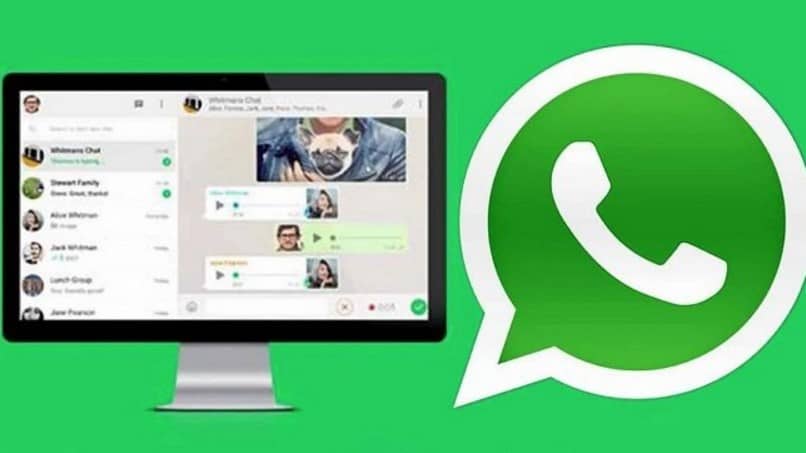
WhatsApp on tullut yksi mobiilisovelluksista käytetään eniten koko planeetalla. Itse asiassa tämä sovellus on täysin korvannut vanhan tekstiviestijärjestelmän.
Nykyään se on yleisempää puhua whatsappista kuin puhelu puhelimitse, joten on välttämätöntä asentaa se matkapuhelimeesi, jotta voit pitää yhteyttä koko ympäristöön.
Mitä tapahtuu, jos matkapuhelimesi vahingoittuu, jos se katoaa tai varastetaan tai yksinkertaisesti jos sinulla ei ole sitä? Matkapuhelimen puuttuminen ei tarkoita sitä, ettet voi käyttää WhatsAppia ja kommunikoida ystävien ja perheen kanssa, itse asiassa selitämme useita tapoja voidaksemme käytä whatsappia tietokoneelle maksuttomalla numerolla.
Pohjimmiltaan tämän temppun suorittamiseksi sinun ei tarvitse olla älypuhelinta, mutta on välttämätöntä, että sinulla on toimitettava puhelinnumero, koska WhatsApp pyytää vahvistusta.
Whatsapp ilman puhelinta
Tämän prosessin suorittamiseksi sinun on asennettava Android-emulaattori tablet-laitteellesi tai tietokoneellesi, voit käyttää sitä nimeltä Memu. Kun sinulla on se, sinun on mentävä Play-kauppaan ja WhatsAppin lataamisen lisäksi sinun on ladattava toinen sovellus nimeltä Teksti-Plus-ilmainen puhelin.
Mitä tämä sovellus tekee, on simuloi puhelinnumeroa, joten et tarvitse matkapuhelinta, koska simuloimamme numero käyttää sitä WhatsAppin määritykseen.
Kun avaat Text-Plus Free Phone -puhelimen, sinun on annettava tila ja postinumero, jotta se voi simuloida numeroa. On tärkeää, että kirjoitat saman maan WhatsAppiin, jotta voit antaa puhelinnumeron ongelmitta sovelluksen määrityksen aikana.
Ja voila, se olisi se. Kun WhatsApp on määritetty, voit puhua kenelle tahansa ilman matkapuhelinta tai puhelinnumero.
Whatsapp tietokoneella emulaattorilla ja kiinteällä numerolla
Kuten edellä mainittiin, tälle menetelmälle tarvitset vain puhelinnumeron ja tietokoneen. Tämän prosessin suorittamiseksi sinun on ladattava emulaattori nimeltä Bluestacks.
Kun olemme ladanneet sen, meidän on asennettava se, tämä prosessi on hyvin lyhyt ja yksinkertainen. On huomattava, että emulaattorin lisäksi mitään muuta ohjelmaa ei ole asennettu, mikä estää tietokoneemme hidastumasta. On tärkeää, että laitteisto-apuinen näyttö, tämä auttaa emulaattoria toimimaan paremmin.
Emulaattorin käyttäminen edellyttää Google-tilin syöttämistä, jotta pääset Play-kauppaan ja lataa whatsapp. Kun kirjaudut sisään, Bluestacks-tili alkaa synkronoida annetun sähköpostin kanssa.
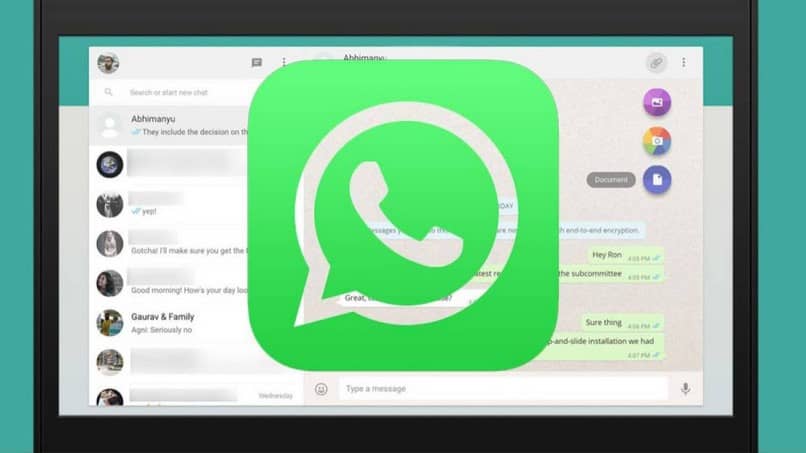
Yksi vinkki on, ettet laita normaalisti käyttämääsi sähköpostia, koska jos käytät sitä milloin tahansa toisella älypuhelimella, se voi aiheuttaa synkronointiristiriita.
Menemme Google-kauppaan emulaattorista ja etsimme WhatsAppia. Kun olet ladannut sovelluksen, meidän on määritettävä se antamalla maasi ja puhelinnumerosi, jota käytämme siihen.
Jos laitat mobiililaitteen numeron Saat tekstiviestin koodilla laitteeseen. Päinvastoin, jos syötit matkapuhelimen numeron, sinun on valittava vaihtoehto ”Soita minulle”.
Kun meillä on vahvistuskoodi, meidän on vain tehtävä myöntää vastaavat oikeudet WhatsAppille Ja voila, voit käyttää tätä sovellusta tietokoneellasi ilman puhelinta.
Toiminnot käytettävissä, kun WhatsAppia käytetään ilman matkapuhelinta
Vaikka se ei ehkä näytä siltä, voit käyttää kaikkia WhatsAppin vaihtoehtoja ja toimintoja.
Sinä pystyt lataa tilat ja katso kaikki tilat Yhteystietojesi lataaminen, kyllä, jos aiot ladata valokuvan, sinun on otettava se etukäteen ja ladattava se sitten.
Samalla tavalla voit käyttää käytettävissä olevia tyylejä, joita voidaan käyttää chatissa, kuten vastaaminen tai lainaa viestiä, ylittää viestejä, laita viestit sisään lihavoitu kirjasin tai sanoituksin kursivoitu.
Toinen suuri etu on, että lähetät viestejä tai soittaa videopuheluita Se ei kuluta megatavuja, koska paikallista Internetiä käytetään, joten on erittäin kätevää soittaa videopuheluja ja keskustella hyvin perheen tai ystävien kanssa.
Videopuhelun suorittamiseksi verkkokamera on kuitenkin välttämätön, muuten pystyt vain soittamaan.